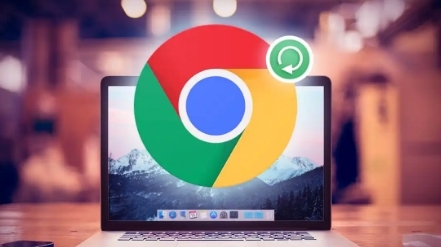详情介绍
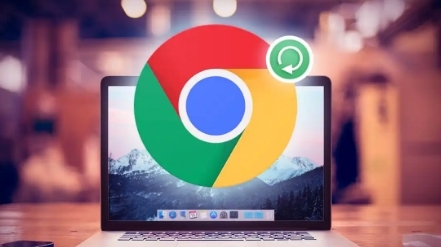
以下是Google Chrome同步扩展插件与设置数据的方法:
登录Chrome账户
1. 打开浏览器设置:点击浏览器右上角的三个竖点图标,选择“设置”,进入设置页面。
2. 找到账户相关设置:在设置页面中,看到“用户和浏览器”或“人员”部分,点击“同步和Google服务”或“登录到Chrome”选项。
3. 登录账户:若未登录,输入谷歌账户邮箱和密码进行登录。登录后,Chrome会自动开始同步部分设置,如书签、历史记录、密码等。
同步扩展插件
1. 启用扩展同步:在浏览器设置的“同步和Google服务”页面,确保“同步一切”或“扩展程序”选项已开启。这样,安装的扩展插件会同步到登录的谷歌账户。
2. 管理扩展同步:若不想某些扩展同步,可在“同步和Google服务”页面的“管理同步内容”中,取消相应扩展的同步勾选。也可在扩展程序管理页面(点击浏览器右上角的扩展图标,选择“管理扩展程序”),对每个扩展的同步设置进行单独调整。
3. 安装扩展插件:在新设备上登录同一谷歌账户,进入扩展程序管理页面,点击“打开”或“启用”已同步的扩展插件,即可自动下载安装,无需手动操作。
同步设置数据
1. 自动同步常规设置:登录账户后,Chrome会自动同步一些基本设置,如首页、标签页布局、搜索引擎等。这些设置在更换设备或重新安装浏览器时,会自动恢复为之前的状态。
2. 手动同步特定设置:对于一些无法自动同步的设置,如网页缩放比例、鼠标手势等,可在旧设备上进行调整后,在“同步和Google服务”页面点击“立即同步”按钮,将设置数据上传到谷歌账户。然后在新设备上登录账户,点击“立即同步”下载设置数据。
3. 查看同步状态:在“同步和Google服务”页面,可查看同步的状态和进度,了解哪些数据已同步,哪些出现问题。若同步失败,可检查网络连接,或尝试重新登录账户。